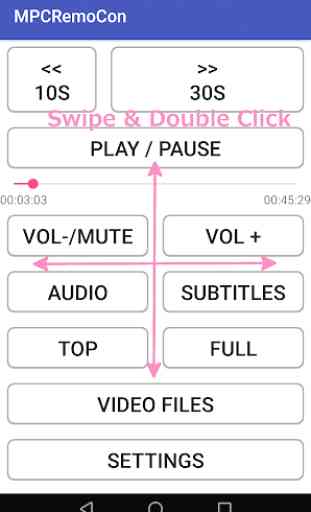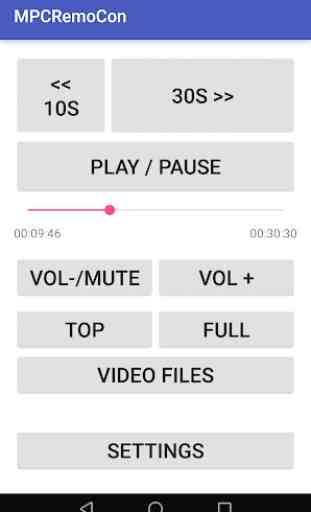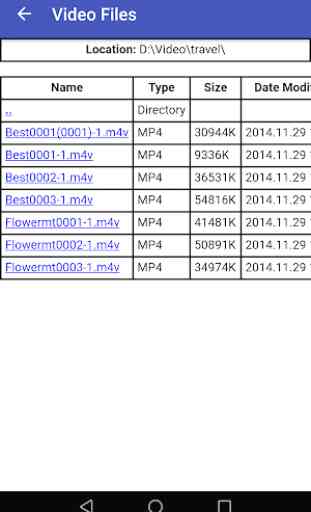MPC RemoCon
Il s'agit d'une application qui peut faire fonctionner le lecteur vidéo MPC-HC et le lecteur multimédia VLC pour Windows dans un style de télécommande.
J'ai essayé de me concentrer uniquement sur les fonctions fréquemment utilisées.
1. Boutons de la télécommande
Vous pouvez contrôler jusqu'à cinq PC.
- Retour 1/5/10/10/20 secondes
Appuyez longuement pour afficher les raccourcis
- Avancer de 5/10/20/30 secondes (30sec = 20 + 5 + 5sec)
Appuyez longuement pour modifier la disposition simple / normale
- Jouer pause
Appuyez longuement pour afficher la liste des fichiers vidéo
- Barre de recherche
- Volume haut / bas (appui court), Muet (appui long)
- Piste audio, sous-titres (appui long va vers l'arrière)
- Écran TOP (pendant la lecture)
- Plein écran
- Lecture à partir de la liste des fichiers vidéo
- Paramètres
* Raccourcis
Appuyez longuement sur le bouton bakforward
-Plein écran
-Mode nuit
-Modifier en MPC / VLC
-Sélectionnez PC1 ~ 5
- Quitter MPC
** Mode de balayage
Veuillez vérifier Paramètres -> Fonctionnement du lecteur -> Mode de balayage.
Vous pouvez glisser n'importe où sur l'écran, même si vous utilisez des boutons.
- un doigt
glisser vers la gauche / droite: sauter en arrière / en avant
glisser vers le haut / bas: augmenter / diminuer le volume
double tap: lecture / pause
-deux doigts (ne fonctionne que pour le lecteur MPC)
pincer / dézoomer lentement: zoom avant / arrière
balayez vers la gauche / droite / haut / bas lentement: déplacer l'image dans l'écran du lecteur
appuyez deux fois: réinitialiser le zoom / déplacer
Veuillez également changer l'option ci-dessous pour cochée. (conseillé)
Paramètres -> Fonctionnement du lecteur -> Empêcher d'appuyer plusieurs fois sur le bouton
2. Comment utiliser
Il est nécessaire de se connecter au Wifi du même LAN (segment) que le PC.
(Par exemple, si l'adresse IP du PC est 192.168.10.10, l'adresse IP du smartphone est également 192.168.10. *)
- MPC-HC
0) MC-HC "View" => "Options" => "Interface Web", cochez "Listen on port".
1) Démarrez l'application => Appuyez sur le bouton "Réglage" => Réglez l'adresse IP du PC sur "Liste d'adresses PC" sur l'écran de réglage et sélectionnez le PC à utiliser dans "PC sélectionné".
2) Si vous avez modifié le paramètre de port sur le MPC-HC, modifiez également le "Port du serveur MPC" en dessous.
3) Revenez à l'écran de la télécommande avec le bouton de retour (marque triangulaire comme △) sur la barre de navigation Android.
4) Démarrez MPC-HC sur votre PC.
- VLC
0) VLC "Tool" => "Préférences" => "Afficher les paramètres", sélectionnez "Tous"
1) "Interface" => "Interfaces principales", cochez "Web"
2) "Interfaces principales" => "Lua", définissez "Mot de passe" dans "Lua HTTP"
3) Démarrez cette application et appuyez sur "Paramètres", sélectionnez "VLC" et définissez le mot de passe que vous définissez avobe
4) Définissez "Dossier vidéo" en fonction de la composition du dossier de votre PC
3. Autres
Cette application doit utiliser l'administration de l'appareil pour les fonctions ci-dessous.
- Écran verrouillé
4. Notes
- Un décalage se produit car l'affichage de la barre de lecture / pause, muet, recherche communique avec le MPC-HC et le reflète.
- La couleur d'arrière-plan MPC RemoCon devient sombre si MPC-HC / VLC ne fonctionne pas sur votre PC.
- Impossible d'ouvrir un support DVD en mode VLC
- Si vous avez oublié le mot de passe, désactivez l'option de restauration automatique Android, réinstallez cette application et réactivez l'option de restauration.
5. Version confirmée
- MPC-HC 64 bits V1.7.13
- MPC-BE 64 bits V1.5.2
J'ai essayé de me concentrer uniquement sur les fonctions fréquemment utilisées.
1. Boutons de la télécommande
Vous pouvez contrôler jusqu'à cinq PC.
- Retour 1/5/10/10/20 secondes
Appuyez longuement pour afficher les raccourcis
- Avancer de 5/10/20/30 secondes (30sec = 20 + 5 + 5sec)
Appuyez longuement pour modifier la disposition simple / normale
- Jouer pause
Appuyez longuement pour afficher la liste des fichiers vidéo
- Barre de recherche
- Volume haut / bas (appui court), Muet (appui long)
- Piste audio, sous-titres (appui long va vers l'arrière)
- Écran TOP (pendant la lecture)
- Plein écran
- Lecture à partir de la liste des fichiers vidéo
- Paramètres
* Raccourcis
Appuyez longuement sur le bouton bakforward
-Plein écran
-Mode nuit
-Modifier en MPC / VLC
-Sélectionnez PC1 ~ 5
- Quitter MPC
** Mode de balayage
Veuillez vérifier Paramètres -> Fonctionnement du lecteur -> Mode de balayage.
Vous pouvez glisser n'importe où sur l'écran, même si vous utilisez des boutons.
- un doigt
glisser vers la gauche / droite: sauter en arrière / en avant
glisser vers le haut / bas: augmenter / diminuer le volume
double tap: lecture / pause
-deux doigts (ne fonctionne que pour le lecteur MPC)
pincer / dézoomer lentement: zoom avant / arrière
balayez vers la gauche / droite / haut / bas lentement: déplacer l'image dans l'écran du lecteur
appuyez deux fois: réinitialiser le zoom / déplacer
Veuillez également changer l'option ci-dessous pour cochée. (conseillé)
Paramètres -> Fonctionnement du lecteur -> Empêcher d'appuyer plusieurs fois sur le bouton
2. Comment utiliser
Il est nécessaire de se connecter au Wifi du même LAN (segment) que le PC.
(Par exemple, si l'adresse IP du PC est 192.168.10.10, l'adresse IP du smartphone est également 192.168.10. *)
- MPC-HC
0) MC-HC "View" => "Options" => "Interface Web", cochez "Listen on port".
1) Démarrez l'application => Appuyez sur le bouton "Réglage" => Réglez l'adresse IP du PC sur "Liste d'adresses PC" sur l'écran de réglage et sélectionnez le PC à utiliser dans "PC sélectionné".
2) Si vous avez modifié le paramètre de port sur le MPC-HC, modifiez également le "Port du serveur MPC" en dessous.
3) Revenez à l'écran de la télécommande avec le bouton de retour (marque triangulaire comme △) sur la barre de navigation Android.
4) Démarrez MPC-HC sur votre PC.
- VLC
0) VLC "Tool" => "Préférences" => "Afficher les paramètres", sélectionnez "Tous"
1) "Interface" => "Interfaces principales", cochez "Web"
2) "Interfaces principales" => "Lua", définissez "Mot de passe" dans "Lua HTTP"
3) Démarrez cette application et appuyez sur "Paramètres", sélectionnez "VLC" et définissez le mot de passe que vous définissez avobe
4) Définissez "Dossier vidéo" en fonction de la composition du dossier de votre PC
3. Autres
Cette application doit utiliser l'administration de l'appareil pour les fonctions ci-dessous.
- Écran verrouillé
4. Notes
- Un décalage se produit car l'affichage de la barre de lecture / pause, muet, recherche communique avec le MPC-HC et le reflète.
- La couleur d'arrière-plan MPC RemoCon devient sombre si MPC-HC / VLC ne fonctionne pas sur votre PC.
- Impossible d'ouvrir un support DVD en mode VLC
- Si vous avez oublié le mot de passe, désactivez l'option de restauration automatique Android, réinstallez cette application et réactivez l'option de restauration.
5. Version confirmée
- MPC-HC 64 bits V1.7.13
- MPC-BE 64 bits V1.5.2
Catégorie : Lecteurs et éditeurs vidéo

Recherches associées